Specificare il formato di un file
È possibile specificare il formato del file di un documento acquisito.
Se non si specifica il nome di un file, sarà applicato il nome predefinito per impostazione di fabbrica.
-
PDF
Presenta documenti in modo indipendente dai modelli e dai sistemi operativi che sono usati.
Selezionare Multi crea un file con pagine multiple digitalizzate e selezionare Singolo crea un file con una pagina singola.
-
HC-PDF
Comprime separatamente testo e immagini di sfondo e riduce il formato di un file usando l’opzione PDF.
Selezionare Multi crea un file con pagine multiple digitalizzate e selezionare Singolo crea un file con una pagina singola.
-
PDF/A
Si basa su un PDFA ed è inteso per la conservazione a lungo termine di documenti elettronici. Crea un file con pagine multiple.
-
TIFF
È un formato dati immagine.
Selezionare Multi crea un file con pagine multiple digitalizzate e selezionare Singolo crea un file con una pagina singola.
-
JPEG
Comprime e salva i dati immagine.
Crea un file con una pagina singola.
È supportata solo colore/scala di grigi e non può essere salvato in bianco e nero.
-
XPS
È inteso per la visione di un testo e presenta documenti in modo indipendente dai modelli e dai sistemi operativi che sono usati. Crea un file con pagine multiple.
-
Premere [Digitalizza] o il
 pulsante (SCAN).
pulsante (SCAN). -
Impostare un documento nell'alimentatore automatico di documenti o sulla lastra di esposizione.
-
Selezionare un metodo di digitalizzazione.
Inviare dati scansiti come un allegato di e-mail
Salvataggio dei dati scansiti su memoria USB
Salvataggio dei dati scansiti in una cartella condivisa
Specificare una destinazione seguendo la procedura per il metodo di digitalizzazione selezionato.
-
Premere [File Format (Formato file)] nella scheda [Image Settings (Impostazioni immagine)].
-
Premere un formato di file.
La schermata che appare quando [Auto (color/Gray) (Auto (colore/Grigio)] è selezionato è riportata come esempio.
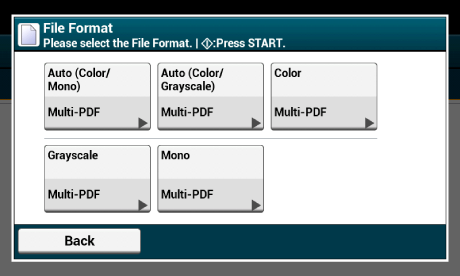
-
Premere un formato di file.
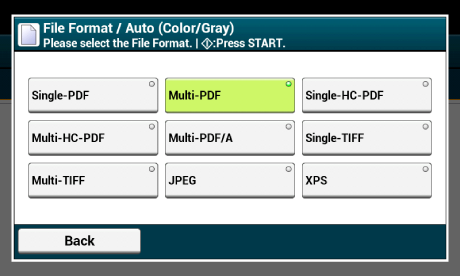
I formati dei file disponibili variano a seconda del tipo di colore selezionato.
Tipo di colore
Formato file
Auto (Colori / Grigio)
PDF singolo, PDF multiplo, HC-PDF singolo, HC-PDF multiplo, PDF/A multiplo, TIFF singolo, TIFF multiplo, JPEG, XPS
Auto (Colori / Mono)
PDF singolo, PDF multiplo, PDF/A multiplo, TIFF singolo, TIFF multiplo, XPS
Colore
PDF singolo, PDF multiplo, HC-PDF singolo, HC-PDF multiplo, PDF/A multiplo, TIFF singolo, TIFF multiplo, JPEG, XPS
Scala di grigi
PDF singolo, PDF multiplo, HC-PDF singolo, HC-PDF multiplo, PDF/A multiplo, TIFF singolo, TIFF multiplo, JPEG, XPS
Mono
PDF singolo, PDF multiplo, PDF/A multiplo, TIFF singolo, TIFF multiplo, XPS
-
Modificare altre impostazioni, se necessario, e quindi premere il
 pulsante (START).
pulsante (START).

